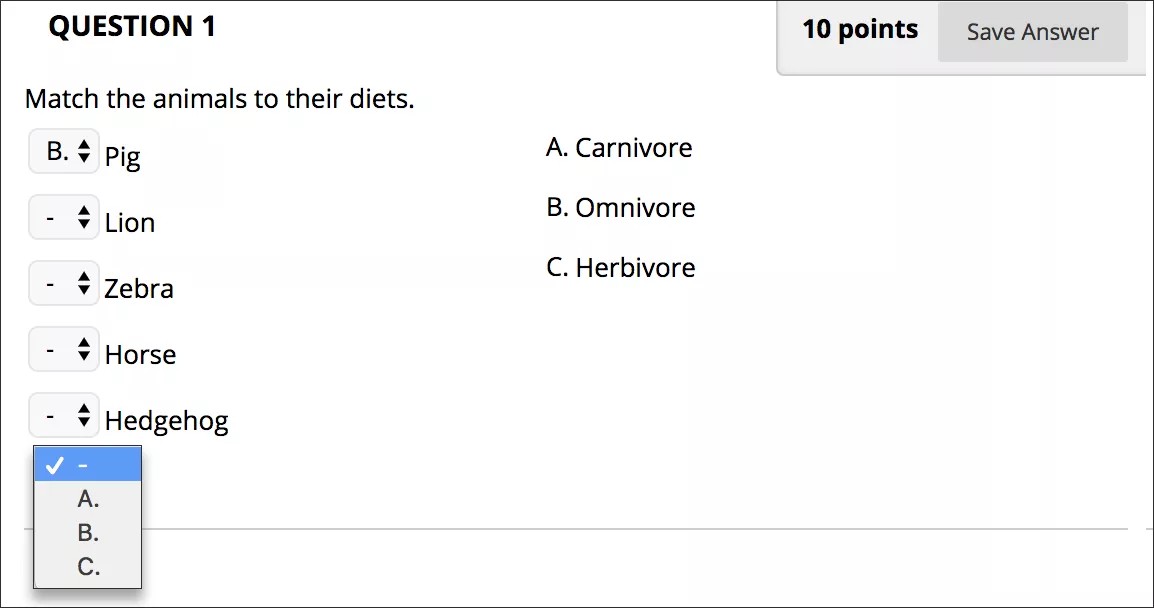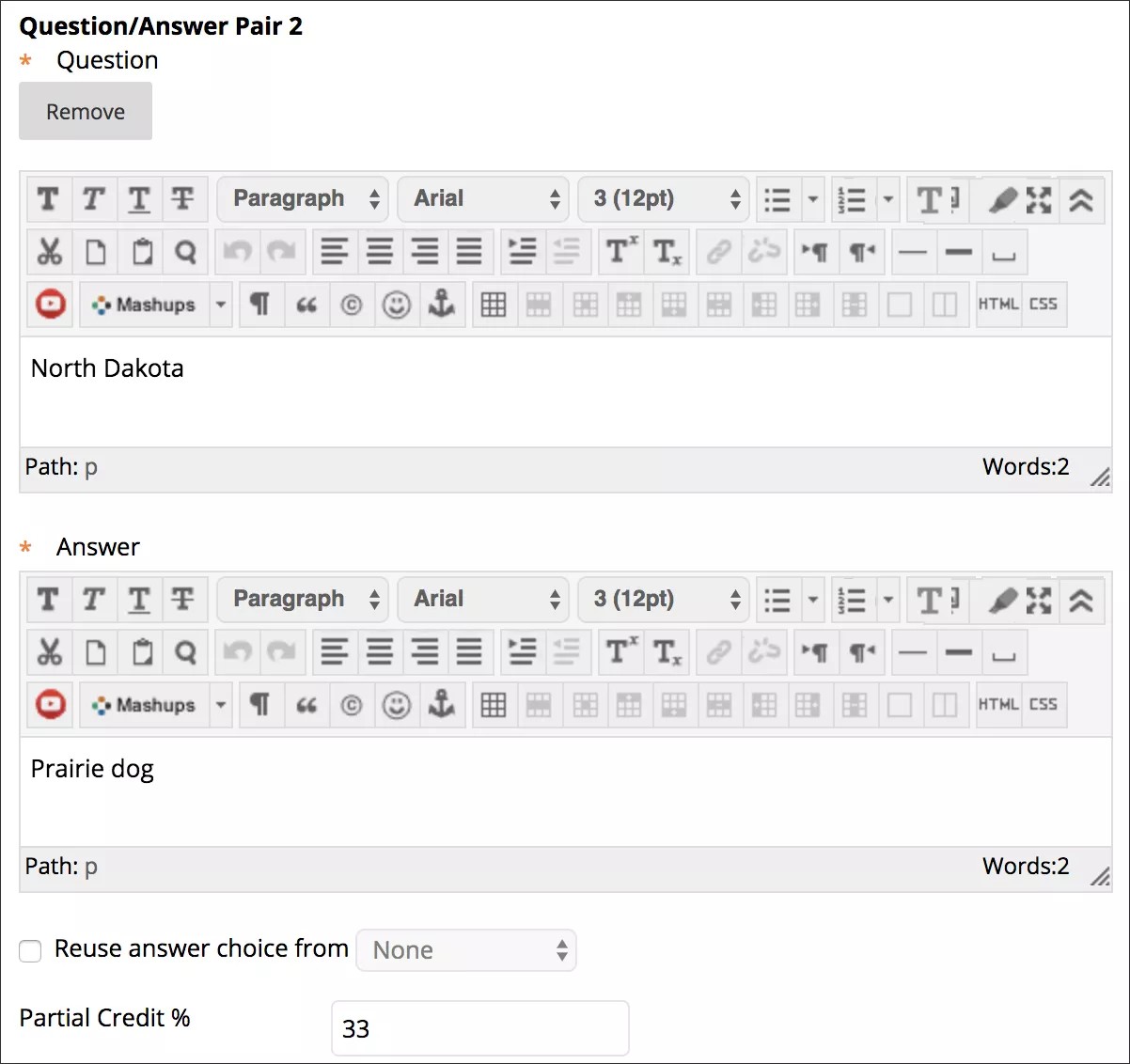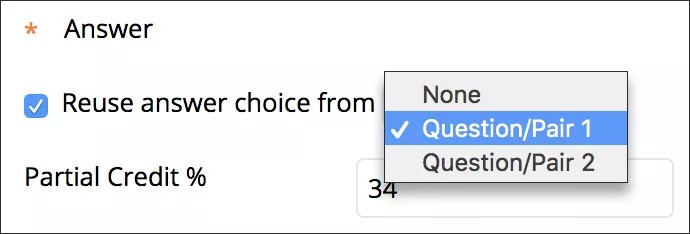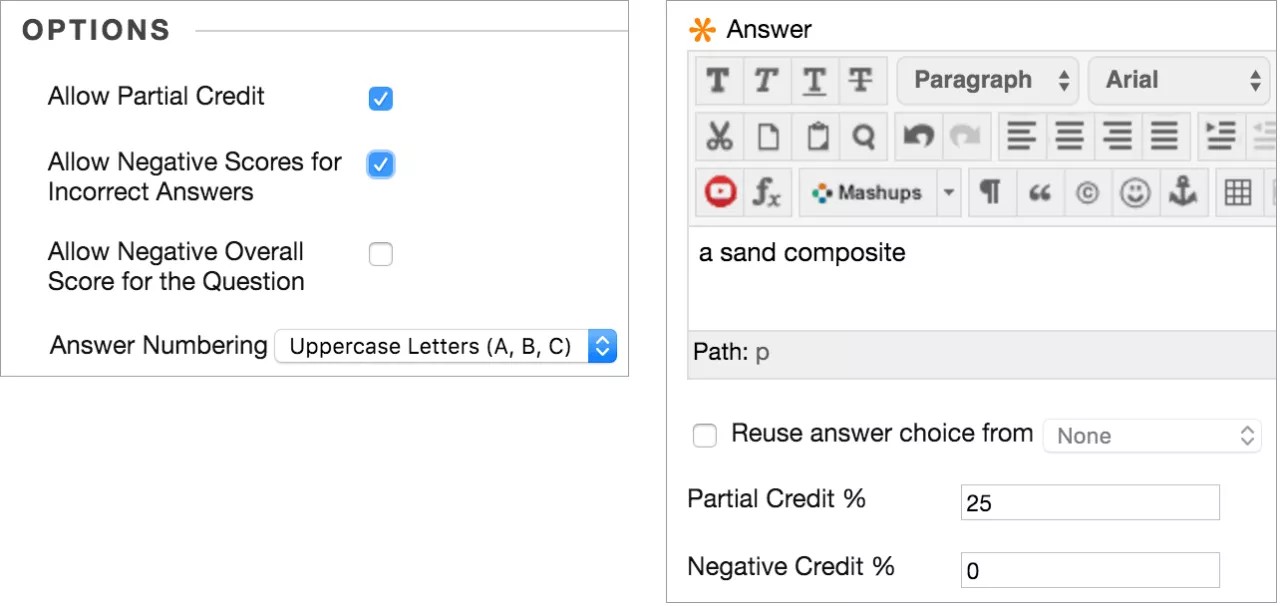Bei Zuordnungsfragen ordnen Teilnehmer Elemente in einer Spalte den Elementen in einer anderen Spalte zu. Die Zahl der Elemente in den einzelnen Spalten muss nicht gleich sein, da Sie Antworten mehrmals nutzen und Antwortalternativen ohne Entsprechung hinzufügen können. Antwortalternativen ohne Entsprechung erschweren die Beantwortung von Fragen, weil sie in die Irre führen. Einige Dozenten nutzen solche in die Irre führenden Antwortalternativen, damit die Teilnehmer nicht durch Ausschlussverfahren die richtigen Antworten erraten können.
Beispiel:
Ordnen Sie die Tiere ihrer Ernährungsweise zu.
Die Teilnehmer müssen Schwein, Löwe, Zebra, Pferd und Igel den folgenden Ernährungsweisen zuordnen: Fleischfresser, Allesfresser, Pflanzenfresser.
In diesem Beispiel sind einige Antworten mehrmals korrekt.
Zuordnungsfrage erstellen
- Rufen Sie einen Test, eine Umfrage oder einen Pool auf. Wählen Sie aus dem Menü Frage erstellen die Option Zuordnen aus.
- Geben Sie den Fragentext ein.
- Wählen Sie aus dem Menü die Option Nummerierung der Antworten aus oder übernehmen Sie die Standardeinstellung.
- Wählen Sie aus dem Menü die Anzahl der Fragen aus. Standardmäßig werden 4 Frageelemente vorgegeben, maximal 100 sind zulässig. Wenn Sie weniger als vier Frageelemente verwenden möchten, können Sie Entfernen über dem Editor einer Frage auswählen.
- Geben Sie Frage-und-Antwort-Paare ein. Sie können eine Antwort aus einem anderen Paar mehrfach verwenden. Aktivieren Sie unter einem Antwortfeld das folgende Kontrollkästchen: Antwortauswahl wiederverwenden von, und nehmen Sie eine Auswahl im Menü vor.
Sie können auch Dateien oder Medien zum Fragentext hinzufügen.
- Optional können Sie die Option Nicht übereinstimmende Antwortauswahl hinzufügen und anschließend eine Zahl auswählen. Antwortalternativen ohne Entsprechung erschweren die Beantwortung von Fragen, weil sie in die Irre führen.
- Reihenfolge der Antworten ist standardmäßig auf Zufällig festgelegt. Sie können Manuell auswählen, um die Antworten durch Drücken und Ziehen dort abzulegen, wo sie angezeigt werden sollen.
- Optional können Sie Feedback für richtige und falsche Antworten eingeben.
- Wählen Sie Senden und weitere erstellen oder Senden aus, um die Frage zum Test hinzuzufügen.
Anteilige Punkte und Minuspunkte
Für Zuordnungsfragen können Sie auch anteilige Punktzahlen oder negative Punktzahlen (Punktabzüge) zulassen. Anteilige Punktzahlen kommen Teilnehmern zugute, deren Antworten eine Teilkenntnis des Lernstoffs zeigen. Sie geben zu jeder Antwort den Prozentwert für die anteilige Punktzahl ein. Punktabzüge sollen Teilnehmer davon abhalten, zu raten. Sie können negative Punktzahlen für falsche Antworten und für die Frage zulassen.
Sie müssen die Optionen zum Festlegen von anteiligen oder negativen Punktzahlen auf der Seite Einstellungen für Fragen aktivieren, damit Sie sie für einzelne Fragen nutzen können. Die Option zum Zulassen von Punktabzügen wird erst verfügbar, wenn Sie die Option zum Zulassen von Teilantworten aktiviert haben.
Weitere Informationen zu anteiligen und negativen Punktzahlen